Monday, January 16, 2006
중국어] 간체자 <――> 번체자 자동 변환법 / 간체 번체 변환
중국어 간체자가 읽기 힘들어 번체자(정자)로 변환해 주는 툴을 찾아다닌 적이 있었다. 간체자를 번체자로 보여주는 폰트가 있다는데, 그래서 간체자 웹사이트를 번체자로 서핑할 수 있다는데, 어디에 있는지 실제로 구할 수는 없었다. CPAN에는 중문 변환용 펄 모듈들이 올라와 있지만, 프로그래밍할 시간이 없었다. 또한 좀더 비주얼한 해결책이 필요했다.
EmEditor 즉 에무라 에디터를 사용하는 쪽을 택했다. 일본에서 만든, 유니코드 텍스트 에디터다. 기능은 그리 많지 않지만, 아시아 문자를 다루는 데 있어 최고의 에디터다. 이 에디터에 중문 변환 플러그인을 설치한 후, 에디터 상에서 직접 중문을 변환하여 읽는 것이다. 현재, 이 방법이 가장 간단했다. 참고로, 에무라 에디터는 무료가 아닌 쉐어웨어다. 즉 30일쯤만 사용해 볼 수 있다.
======================
필요한 툴들을 설치하자
======================
(EmEditor Professional v4.13 영문판을 기준으로 설명)
우선, EmEditor(에무라 에디터)를 다운로드 받아서 설치한다.
그런 후, "Plug-in List" 페이지( https://github.com/Emurasoft/library/blob/main/README.md#plug-ins-64-bit 2024-04-03: 변경된 다운로드 주소를 업데이트했습니다 )로 가서, "Convert" 카테고리의 "To Simplified Chinese" 와 "To Traditional Chinese" 플러그인 2개를 다운로드받는다. 가입절차는 없고 그냥 다운로드 받으면 된다. 그런 후, 역시 설치한다.
플러그인 설치가 끝났으면, 이제 에무라 에디터를 실행시킨다.
방금 설치한 플러그인의 아이콘 2개가 보이지 않는다면, 툴바에 마우스 오른쪽 버튼을 클릭하여 나온 메뉴에서, "Plug-ins Toolbar"를 체크한다. 그러면 툴바에 아이콘들이 표시된다.
==================
이제 변환을 해보자
==================
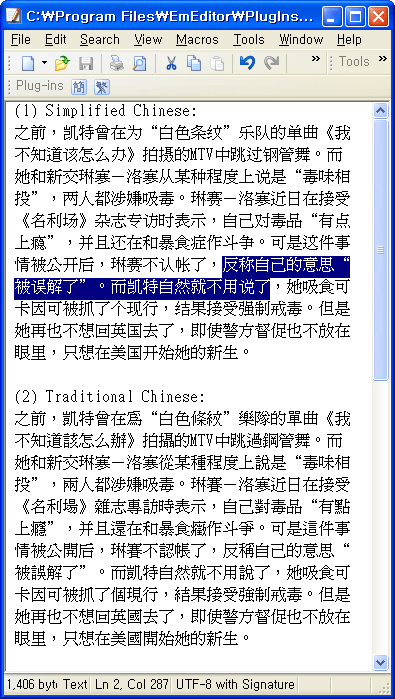
(1)번 문단의 간체자를 번체자로 변환한 결과가 (2)번 문단임. 실제로는 (1)번 문단 자체가 번체자로 변해 버리지만, 이해를 돕기 위해 2개의 문단으로 나누었음. / 물론 에무라 에디터의 인터페이스가 이렇게 긴 것은 아니고, 이 블로그의 화면이 좁아서 길게 조절한 것임.
유념해야 할 것은, 변환해야 할 중국어 텍스트를, 키보드(Shift+화살표 키)로든 '마우스 드래그'로든, 반드시 먼저 선택(Select)해야 한다는 점이다. 예제 그림을 보면, 텍스트의 일부분이 현재 선택되어 있어 반전 상태로 보인다. 텍스트 파일 전체가 간체자라면 Ctrl+A 로 단번에 모두 선택할 수 있다. 텍스트를 선택하면, 툴바의 아이콘이 회색에서 푸른색으로 변하여 사용 가능한 상태임을 알려준다.
간단히 말해서, (1)번 문단 전체를 선택하라는 것이다.
"繁(번)" 아이콘을 누른다. 간체자들이 일시에 번체자로 변환된다. 만약 번체자를 간체자로 변환하려면, "簡(간)" 아이콘을 클릭한다.
----------------------
※ 예제 그림과 같이 하나의 파일에, 간체자 텍스트와 번체자 텍스트를 동시에 표현하려면, 인코딩을 유니코드(UTF-8)로 저장한다. 또한, 이러면 전세계 모든 문자를 한꺼번에 표시할 수 있다. 윈도에서 사용되는 일반 유니코드(Unicode)는 인터넷에 올릴 수 없기에 UTF-8이 무난하다.
※ 이런 '극동 문자 (CJK Characters)'를 다루는 작업은 윈도XP에서 하는 것이 가장 원활하다. XP에는 중국어, 일본어 폰트와 인코딩 설정 등이 기본으로 설치되어 있다. (2024-04-03 업데이트: 이건 2006년 상황입니다. 요즘의 최신 윈도우에서 작업하시면 됩니다.)
▶▶ [중국어] 간체자 번체자 한자 대조표/변환표 - Chinese Simplified : Traditional Convert Table
▶▶ 중국어 간체자 번체자 폰트(글꼴) 이름 / 다운로드 하는 곳은? - Chinese Simplified Traditional Fonts
## 2024-04-03 업데이트: 이하는 이제 무효입니다.
EmEditor와 간체 번체 변환 플러그인 다운로드 주소가 변경되었습니다.
http://www.emeditor.com/modules/download2/
이 주소에서 "EmEditor Professional..." 이라는 프로그램을 받습니다. 이 주소를 마우스로 긁어서 모두 선택한 후, 키보드의 Ctrl+C키를 눌러 복사하고, 브라우저 주소창에서 Ctrl+V키로 붙여 넣으면 됩니다. (Ctrl+C키란, Ctrl키를 누르면서 C키를 누르는 것입니다.) 주소가 불안정해서 직접 링크를 하기가 곤란하군요.
그리고
http://www.emeditor.com/modules/mydownloads/
이 주소에서 "Plug-ins (32-bit)" 라는 링크를 클릭한 후
To Simplified Chinese plug-in: Convert the selected Traditional Chinese into Simplified Chinese
라는 곳을 클릭하면 "간체로 변환" 플러그인이 다운됩니다.
To Traditional Chinese plug-in (32-bit)
라는 곳을 클릭하면 "번체로 변환" 플러그인이 다운됩니다. 플러그인이 실행파일로 되어 있기에, 클릭만 하면 설치가 됩니다.
EmEditor 즉 에무라 에디터를 사용하는 쪽을 택했다. 일본에서 만든, 유니코드 텍스트 에디터다. 기능은 그리 많지 않지만, 아시아 문자를 다루는 데 있어 최고의 에디터다. 이 에디터에 중문 변환 플러그인을 설치한 후, 에디터 상에서 직접 중문을 변환하여 읽는 것이다. 현재, 이 방법이 가장 간단했다. 참고로, 에무라 에디터는 무료가 아닌 쉐어웨어다. 즉 30일쯤만 사용해 볼 수 있다.
======================
필요한 툴들을 설치하자
======================
(EmEditor Professional v4.13 영문판을 기준으로 설명)
우선, EmEditor(에무라 에디터)를 다운로드 받아서 설치한다.
그런 후, "Plug-in List" 페이지( https://github.com/Emurasoft/library/blob/main/README.md#plug-ins-64-bit 2024-04-03: 변경된 다운로드 주소를 업데이트했습니다 )로 가서, "Convert" 카테고리의 "To Simplified Chinese" 와 "To Traditional Chinese" 플러그인 2개를 다운로드받는다. 가입절차는 없고 그냥 다운로드 받으면 된다. 그런 후, 역시 설치한다.
플러그인 설치가 끝났으면, 이제 에무라 에디터를 실행시킨다.
방금 설치한 플러그인의 아이콘 2개가 보이지 않는다면, 툴바에 마우스 오른쪽 버튼을 클릭하여 나온 메뉴에서, "Plug-ins Toolbar"를 체크한다. 그러면 툴바에 아이콘들이 표시된다.
==================
이제 변환을 해보자
==================
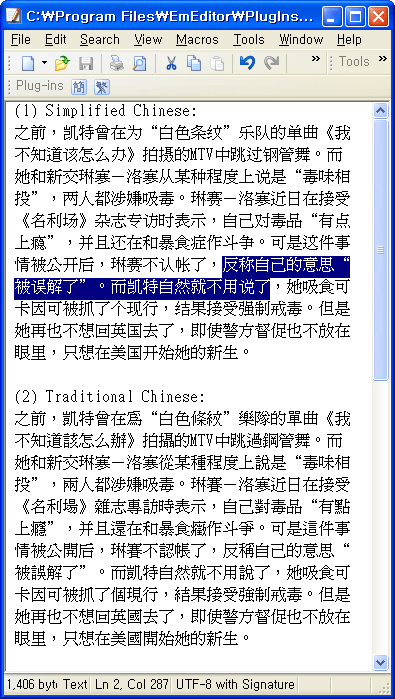
(1)번 문단의 간체자를 번체자로 변환한 결과가 (2)번 문단임. 실제로는 (1)번 문단 자체가 번체자로 변해 버리지만, 이해를 돕기 위해 2개의 문단으로 나누었음. / 물론 에무라 에디터의 인터페이스가 이렇게 긴 것은 아니고, 이 블로그의 화면이 좁아서 길게 조절한 것임.
유념해야 할 것은, 변환해야 할 중국어 텍스트를, 키보드(Shift+화살표 키)로든 '마우스 드래그'로든, 반드시 먼저 선택(Select)해야 한다는 점이다. 예제 그림을 보면, 텍스트의 일부분이 현재 선택되어 있어 반전 상태로 보인다. 텍스트 파일 전체가 간체자라면 Ctrl+A 로 단번에 모두 선택할 수 있다. 텍스트를 선택하면, 툴바의 아이콘이 회색에서 푸른색으로 변하여 사용 가능한 상태임을 알려준다.
간단히 말해서, (1)번 문단 전체를 선택하라는 것이다.
"繁(번)" 아이콘을 누른다. 간체자들이 일시에 번체자로 변환된다. 만약 번체자를 간체자로 변환하려면, "簡(간)" 아이콘을 클릭한다.
----------------------
※ 예제 그림과 같이 하나의 파일에, 간체자 텍스트와 번체자 텍스트를 동시에 표현하려면, 인코딩을 유니코드(UTF-8)로 저장한다. 또한, 이러면 전세계 모든 문자를 한꺼번에 표시할 수 있다. 윈도에서 사용되는 일반 유니코드(Unicode)는 인터넷에 올릴 수 없기에 UTF-8이 무난하다.
※ 이런 '극동 문자 (CJK Characters)'를 다루는 작업은 윈도XP에서 하는 것이 가장 원활하다. XP에는 중국어, 일본어 폰트와 인코딩 설정 등이 기본으로 설치되어 있다. (2024-04-03 업데이트: 이건 2006년 상황입니다. 요즘의 최신 윈도우에서 작업하시면 됩니다.)
▶▶ [중국어] 간체자 번체자 한자 대조표/변환표 - Chinese Simplified : Traditional Convert Table
▶▶ 중국어 간체자 번체자 폰트(글꼴) 이름 / 다운로드 하는 곳은? - Chinese Simplified Traditional Fonts
## 2024-04-03 업데이트: 이하는 이제 무효입니다.
EmEditor와 간체 번체 변환 플러그인 다운로드 주소가 변경되었습니다.
http://www.emeditor.com/modules/download2/
이 주소에서 "EmEditor Professional..." 이라는 프로그램을 받습니다. 이 주소를 마우스로 긁어서 모두 선택한 후, 키보드의 Ctrl+C키를 눌러 복사하고, 브라우저 주소창에서 Ctrl+V키로 붙여 넣으면 됩니다. (Ctrl+C키란, Ctrl키를 누르면서 C키를 누르는 것입니다.) 주소가 불안정해서 직접 링크를 하기가 곤란하군요.
그리고
http://www.emeditor.com/modules/mydownloads/
이 주소에서 "Plug-ins (32-bit)" 라는 링크를 클릭한 후
To Simplified Chinese plug-in: Convert the selected Traditional Chinese into Simplified Chinese
라는 곳을 클릭하면 "간체로 변환" 플러그인이 다운됩니다.
To Traditional Chinese plug-in (32-bit)
라는 곳을 클릭하면 "번체로 변환" 플러그인이 다운됩니다. 플러그인이 실행파일로 되어 있기에, 클릭만 하면 설치가 됩니다.
tag: editor
텍스트 에디터 | 문서 편집기 | Text Editor


매우 유용했습니다.
이번에 다국어 지원 사이트를 하는데
많은 도움이 되었습니다. 계속 참고하겠습니다.
반갑습니다
<< Home